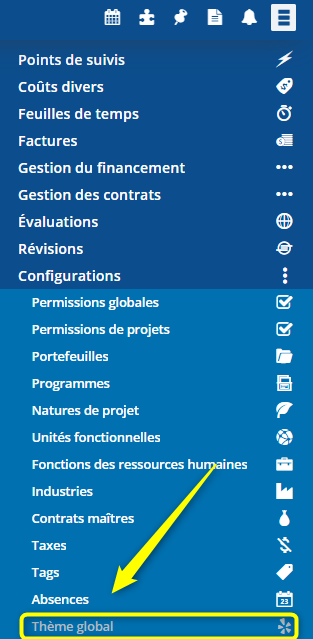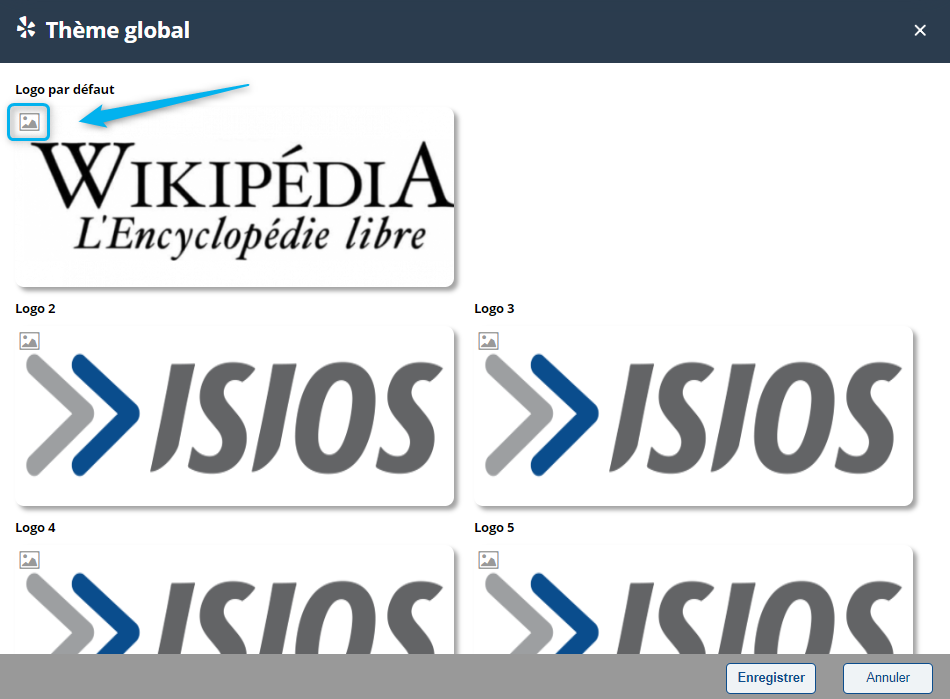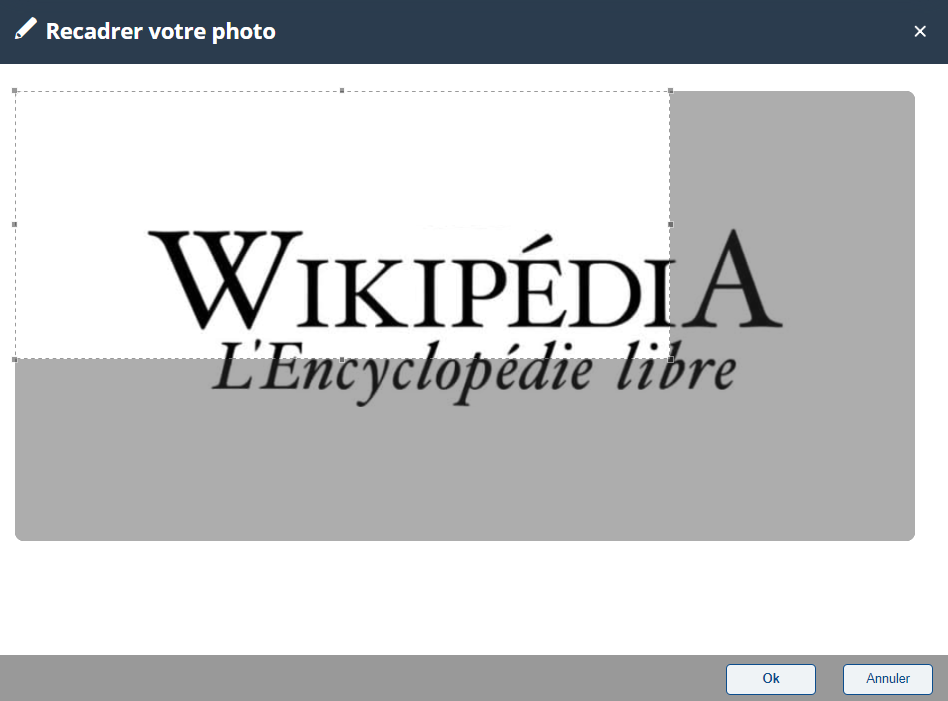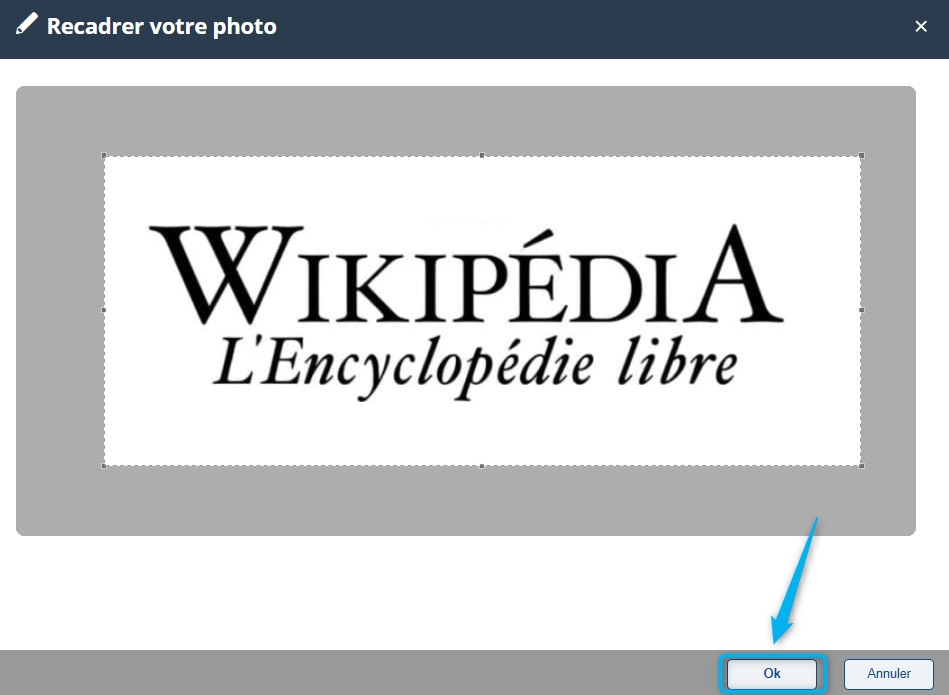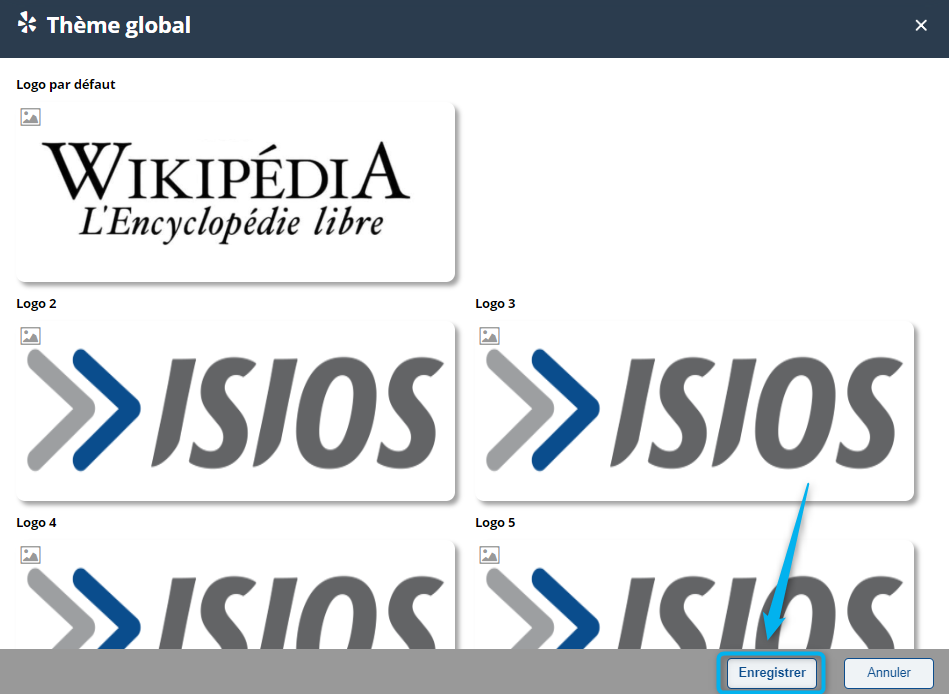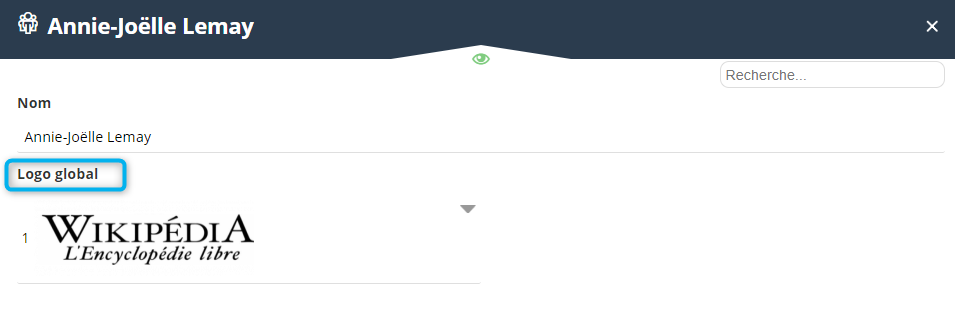Thème global : Différence entre versions
(→Accès) |
(→Redimensionner votre logo) |
||
| Ligne 47 : | Ligne 47 : | ||
| [[Image:Bloc note.png|35px|<big>]]Les logos avec numéro sont les logos disponible pour les ressources humaines. Ils se téléchargent de la même façon..</big> | | [[Image:Bloc note.png|35px|<big>]]Les logos avec numéro sont les logos disponible pour les ressources humaines. Ils se téléchargent de la même façon..</big> | ||
|} | |} | ||
| − | |||
| − | |||
| − | |||
Une fois le logo sélectionné, redimensionner votre image : | Une fois le logo sélectionné, redimensionner votre image : | ||
Version du 26 mai 2020 à 10:04
Le logo de la page de connexion est le même pour tous. Cependant, afin de personnaliser la solution ISIOS, chaque utilisateur peut changer le logo qui s'affiche à l'intérieur de l'outil.
Sommaire
Accès à l'outil
Permissions requises
Pour pouvoir téléverser un logo, la permission globale minimum suivante est requise :
- Sélectionner gérer au niveau de la ligne du Logo
Pour plus d'informations, consultez la section sur la Gestion des Permissions Globales
Accès
Pour accéder à cet outil, cliquez sur le lien Thème global situé dans la boite Configurations dans le menu corporatif :
Information
Pour changer votre logo qui apparaîtra à la page de connexion, cliquez sur l'image ![]() sous le Logo par défaut
sous le Logo par défaut
Une fois le logo sélectionné, redimensionner votre image :
Ensuite, cliquer sur OK.
Une fois le logo importé,cliquer sur Enregistrer. Ceci enregistra les modifications apportées.
Logo pour une ressource humaine
Pour accéder au logo via un utilisateur, aller dans le profil de la ressource humaine souhaitée, et rendez vous au champ Logo global.